Ciferníky s portréty představují klíčovou novinku v systému watchOS 8. Kromě toho, že nabízejí další možnosti personalizace vzhledu hodinek, zlepšují i zážitek ze sledování fotografií na Apple Watch. Kdykoli se dotknete displeje nebo zvednete zápěstí, objeví se na obrazovce jeden z vašich oblíbených portrétů. Můžete si je také přiblížit či oddálit, abyste si své vzpomínky mohli prohlédnout detailně. Ačkoli je ciferník Portréty bezpochyby zajímavým rozšířením watchOS, u mnoha uživatelů se bohužel objevují problémy s jeho správnou funkčností. Proto jsme pro vás připravili 7 osvědčených metod, jak vyřešit situaci, kdy ciferník Portréty na Apple Watch nefunguje. Pokud se s tímto problémem potýkáte i vy, rozhodně vyzkoušejte následující řešení.
7 způsobů, jak opravit nefunkční ciferník Portréty na Apple Watch
Někteří uživatelé hlásí, že se portrétní fotografie nezobrazují při zvednutí zápěstí nebo klepnutí na displej, zatímco jiní uvádějí, že otáčení korunkou Digital Crown nevede k žádné reakci. Vzhledem k tomu, že se problém může skrývat v různých příčinách, včetně nesprávného nastavení, nekompatibility nebo i skryté chyby, vyzkoušíme několik řešení, která by nefunkční ciferník Portréty měla dát do pořádku. Než se ale pustíme do řešení problémů, podívejme se nejprve na to, jak ciferník Portréty na Apple Watch vlastně funguje.
Jak funguje ciferník Portréty na Apple Watch?
Ciferník Portréty využívá snímky v režimu „Portrét“ k vytvoření vícevrstvého ciferníku s efektem hloubky. Ciferník inteligentně analyzuje obrázky a ořízne je tak, aby zvýraznil fotografovaný objekt, čímž zlepšuje zážitek ze sledování fotografií na Apple Watch.
Můžete si vybrat až 24 portrétních fotografií a přizpůsobit si ciferník Portréty na Apple Watch pomocí tří různých stylů, mezi něž patří klasický, moderní a zaoblený. Při každém zvednutí zápěstí nebo klepnutí na displej vašich chytrých hodinek se na obrazovce zobrazí nový snímek. Navíc můžete korunkou Digital Crown obrázek přibližovat nebo oddalovat. Podívejte se na animaci níže!
1. Ověřte si, že jsou vaše Apple Watch kompatibilní
Nejprve se ujistěte, že vaše Apple Watch podporují ciferník Portréty. Níže naleznete seznam modelů Apple Watch, které tuto funkci podporují:
- Apple Watch Series 4
- Apple Watch Series 5
- Apple Watch SE
- Apple Watch Series 6
- Apple Watch Series 7
Je důležité si uvědomit, že ciferník Portréty vyžaduje snímky pořízené v režimu „Portrét“ na iPhone s iOS 10.1 nebo novějším.
2. Znovu nastavte ciferník Portréty
Zkontrolujte, zda máte ciferník Portréty správně nastavený. I když to může znít banálně, mnoho uživatelů často opomíjí zkontrolovat základní nastavení, zejména při zkoušení nové funkce, a následně se diví, proč něco nefunguje. Proto je důležité vše zkontrolovat a případně nastavit znovu.
- Spusťte aplikaci Watch na svém iPhonu -> v dolní části obrazovky přejděte na kartu Galerie ciferníků -> vyberte možnost Portréty -> klepněte na Vybrat fotografie.
- Nyní vyberte portrétní fotografie z vaší knihovny. Upravte styl a komplikace. Poté klepněte na Přidat.

Pokud jsou vaše hodinky v dosahu, ciferník Portréty by se měl na obrazovce objevit okamžitě. Pokud se tak nestane, zkuste vypnout a znovu zapnout Bluetooth na iPhonu (Nastavení -> Bluetooth) a na Apple Watch (Nastavení -> Bluetooth) a restartujte obě zařízení.
3. Vypněte a zapněte funkce Probuzení zvednutím zápěstí a Probuzení otočením korunkou
Pokud se po klepnutí na displej nebo zvednutí zápěstí neobjeví nová portrétní fotografie, zkuste vypnout a znovu zapnout funkce Probuzení zvednutím zápěstí a Probuzení otočením korunkou.
- Otevřete aplikaci Nastavení na Apple Watch -> Zobrazení a jas.
- Poté vypněte a znovu zapněte přepínače funkcí Probuzení zvednutím zápěstí a Probuzení otočením korunkou. Následně restartujte chytré hodinky.

Po restartování zařízení klepněte na displej a ověřte, zda se objeví nová portrétní fotografie. Pokud se zobrazí, problémy s ciferníkem Portréty na Apple Watch by měly být vyřešeny.
4. Zkontrolujte, zda je vypnutý režim Divadlo
Když je aktivován režim Divadlo, displej Apple Watch se nerozsvítí při zvednutí zápěstí. Pokud se tedy displej vašich hodinek neprobudí, zkontrolujte, zda je režim Divadlo vypnutý.
- Přejeďte prstem nahoru od spodní hrany displeje a klepnutím na ikonu režimu Divadlo jej vypněte.

5. Proveďte tvrdý reset Apple Watch
Pokud ciferník Portréty na vašich Apple Watch stále nefunguje správně, zkuste provést tvrdý reset (někdy nazývaný vynucený restart). Tento postup je známý tím, že řeší běžné problémy s watchOS a rozhodně stojí za to ho vyzkoušet.
- Současně stiskněte a podržte korunku Digital Crown a boční tlačítko, dokud obrazovka Apple Watch nezčerná a neobjeví se logo Apple.

6. Aktualizujte systém Apple Watch
Pokud problém přetrvává, je možné, že vaše Apple Watch mohou mít nějakou skrytou chybu v systému watchOS. Vzhledem k tomu, jak problémové některé verze watchOS (včetně verze 8) bývají, tuto možnost nikdy nepodceňujte.
Aktualizace watchOS přímo z Apple Watch
- Otevřete aplikaci Nastavení na Apple Watch -> Obecné -> Aktualizace softwaru. Nechte hodinky vyhledat aktualizaci a poté si ji stáhněte a nainstalujte, jak jste zvyklí.

Aktualizujte watchOS pomocí spárovaného iPhonu
- Přejděte v iPhonu do aplikace Watch -> Moje hodinky -> Obecné -> Aktualizace softwaru.
- Chvíli počkejte, než zařízení ověří dostupnost aktualizací. Pokud je k dispozici aktualizace watchOS, stáhněte si ji a nainstalujte.
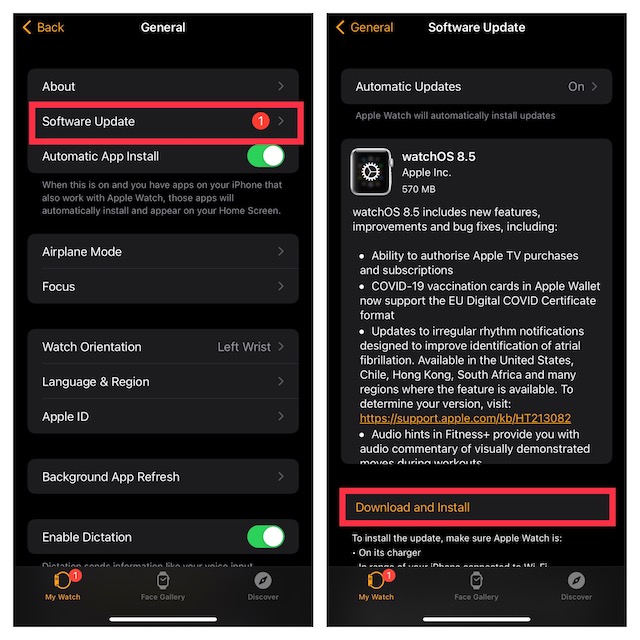
7. Krajní řešení: Vymažte Apple Watch a znovu je spárujte s iPhonem
Pokud žádný z předchozích postupů nevedl k opravě ciferníku Portréty, zkuste Apple Watch vymazat a znovu je spárovat s iPhonem. Toto radikální řešení je poměrně spolehlivé pro řešení složitějších problémů s watchOS. Jelikož je watchOS navržen tak, aby automaticky zálohoval vaše data při mazání obsahu a umožňuje obnovit zálohu během nastavení, nemusíte se bát o ztrátu dat.
Vymažte Apple Watch přímo ze zápěstí
- Přejděte do aplikace Nastavení -> Obecné -> Obnovit. Nyní klepněte na Smazat veškerý obsah a nastavení a potvrďte akci.

Vymažte Apple Watch pomocí iPhonu
- V iPhonu přejděte do aplikace Watch -> Obecné -> Obnovit. Dále klepněte na Smazat obsah a nastavení Apple Watch a potvrďte akci.
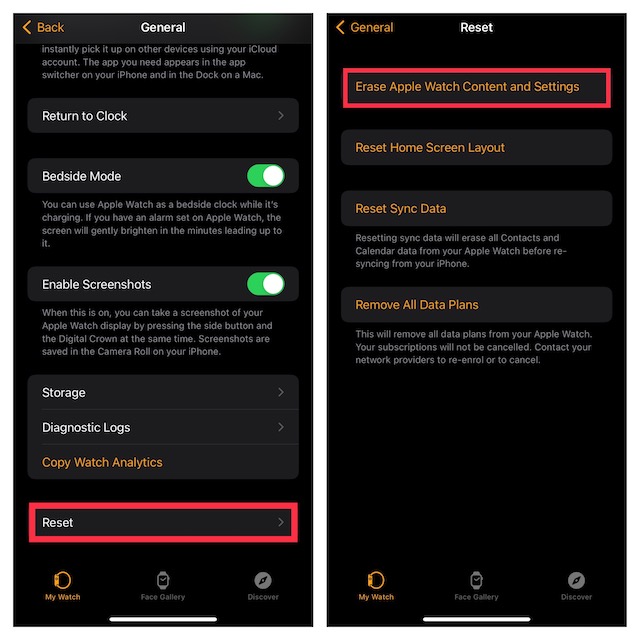
Po úspěšném vymazání hodinek Apple Watch otevřete aplikaci Watch v iPhonu a postupujte podle jednoduchých pokynů na obrazovce pro opětovné spárování s iPhonem.
Vyřešen problém s nefunkčním ciferníkem Portréty na Apple Watch
A to je vše! Doufáme, že ciferník Portréty na vašich Apple Watch nyní funguje správně. V mnoha případech může problém vyřešit překonfigurování ciferníku a provedení tvrdého resetu. Pokud tyto tipy nepomohou, aktualizace hodinek a jejich opětovné spárování s iPhonem může být klíčem k úspěchu. Které z těchto řešení pomohlo vám? Neváhejte se s námi podělit o své cenné zkušenosti.